Hur du får din Discord-status att ändras var 10:e sekund – TechCult
Miscellanea / / April 26, 2023
En av de roliga funktionerna i Discord är möjligheten att ställa in din status för att låta andra veta vad du håller på med. Oavsett om du arbetar, spelar eller bara umgås kan det ge andra en uppfattning om vad de kan förvänta sig när de skickar meddelanden till dig. Du kan dock ta din status till nästa nivå genom att ofta ändra den. I den här artikeln kommer du att lära dig hur du automatiskt ändrar din Discord-status var tionde sekund för att visa anpassade meddelanden och emojis.

Innehållsförteckning
Hur du får din Discord-status att ändras var 10:e sekund
Du kan använda animerad status plugin på din Discord-app för att ändra status var tionde sekund. Fortsätt läsa till slutet för att ta reda på stegen för det.
Snabbt svar
För att få din Discord-status att ändras automatiskt kan du använda Animerad status plugin använder sig av BetterDiscord på din Discord-app.
1. Ladda ner BetterDiscord verktyg på din PC.
2. Lägg till Animerad statusplugin i Pluginsmapp av BetterDiscord.
3. Ställ in steg-varaktighet som 10000millisekunder och lägg till önskad animationstext.
4. Lägg till emojis i mittfält för att förbättra statusstilen.
5. Klicka på Spara > Klar för att ställa in den automatiska ändringsstatusen.
Kan du ha flera statusar på Discord?
Nej, du kan inte ha flera statusar på Discord. Discord låter dig ställa in en enda statusmeddelande som visas bredvid ditt användarnamn i din profil och i medlemslistan över servrar du är en del av.
Du kan välja mellan en intervall av förinställda statusar Till exempel:
- Uppkopplad
- På tomgång
- Stör inte
- Osynlig
- Beställnings
Din status kommer att vara tillgänglig eller synlig för andra användare som är på samma servrar som du, och det kan hjälpa dem att förstå om du är tillgänglig för att chatta eller inte. Du kan dock bara ha ett statusmeddelande åt gången, och du måste uppdatera det manuellt om du vill ändra Discord-status.
Läs också: Vad betyder Invisible på Discord?
Hur får du din Discord-status att ändras automatiskt?
För att ändra Discord-status automatiskt till visa anpassade meddelanden och emojis, kan du använda BetterDiscord på din Discord-app med hjälp av följande steg:
Anteckning 1: Vi stöder eller sponsrar inte någon av apparna/verktygen från tredje part som anges i den här artikeln. Användare bör se till att deras data skyddas för integritet eller eventuell dataförlust. Så använd dessa efter eget gottfinnande.
Anteckning 2: Det rekommenderas att ställa in steglängden för animeringens ändringsstatus över 30 000 & 60 000 millisekunder. Om du ställer in värdet mindre än dessa kan du bli permanent förbjuden av Discord efter att de upptäcker denna status på ditt konto.
1. Besök BetterDiscord webbplats i din webbläsare.
2. Klicka sedan på Ladda ner alternativet från startsidan.

3. Välj önskad plats för nedladdningsfilen och klicka på Spara.
4. Öppna nedladdade filen på din PC.
5. Markera kryssrutan licensavtal och klicka på Nästa.
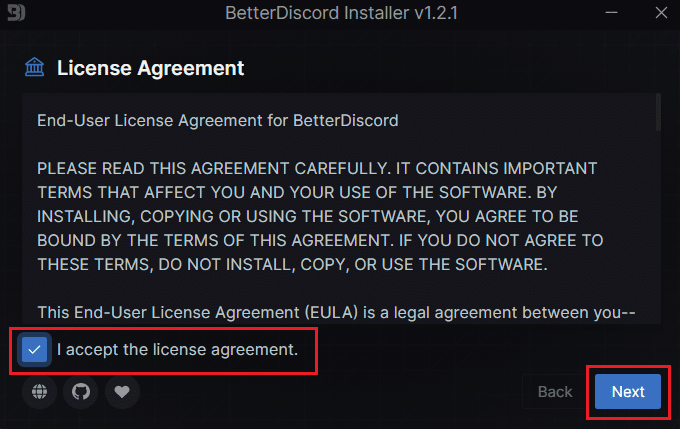
6. Välj Installera BetterDiscord alternativet och klicka på Nästa.
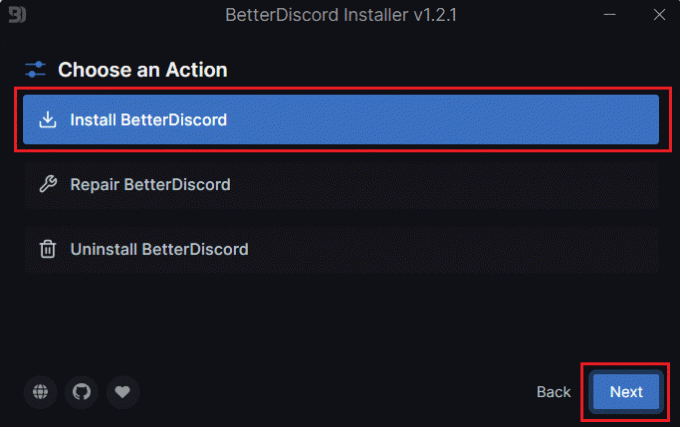
7. Välj den Discord app version installerat på din PC och klicka på Installera. Din Discord-appen kommer att startas automatiskt.
Notera: Om inte redan, installera Discord-appen på din PC och logga in på ditt konto för att ändra din Discord-status var tionde sekund i appen.
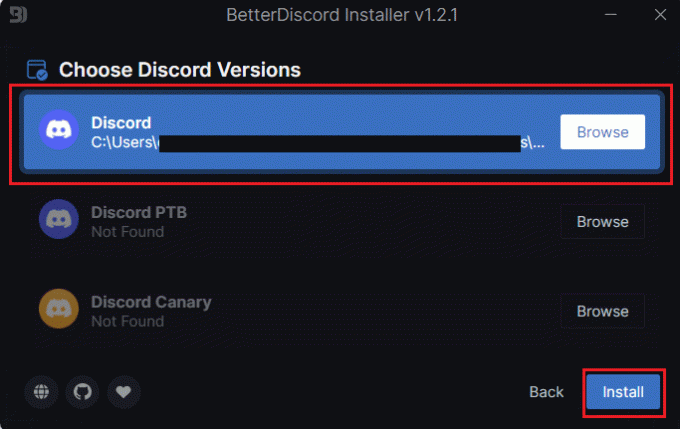
8. I den Disharmoniapp, Klicka på Användarinställningar ikon från botten av skärmen.
9. Scrolla ner i den vänstra rutan till BÄTTRE DISCORD avsnittet och klicka på Plugins alternativ.
10. Klicka sedan på Öppna Plugins-mappen.
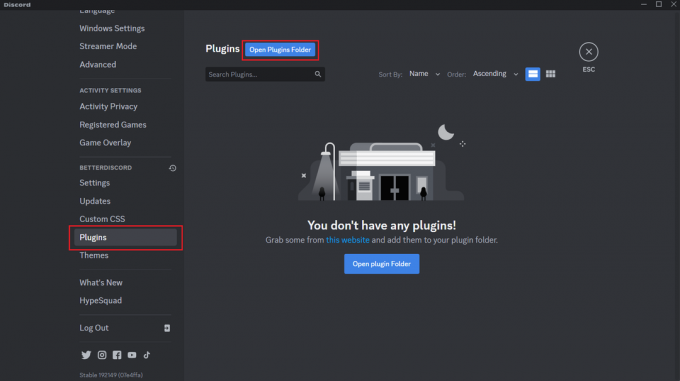
11. Öppna nu Animerad Status Plugin kodsida i din webbläsare.
12. Högerklicka på teckentabell och klicka på Spara som… från snabbmenyn.
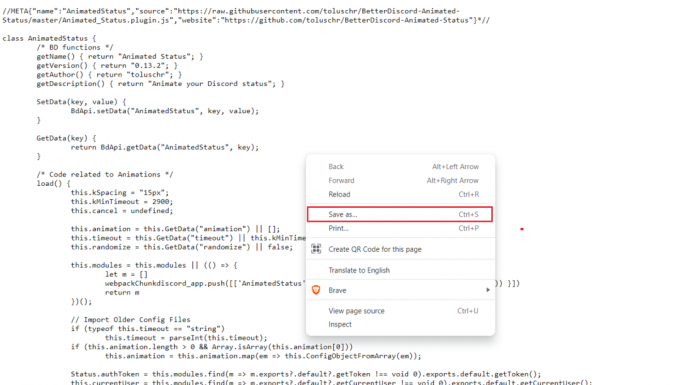
13. Välj den Mapp för nedladdningar som den plats där du sparade appfilen BetterDiscord och klicka på Spara.
14. Öppna nu Mapp för nedladdningar på Utforskaren.
15. Dra och släpp sedan Animerad statuspluginfil i Plugins-mappen.
16. Öppna Disharmoniapp och sätta på växeln för Animerad status plugin du precis installerade.
17. Klicka nu på Inställningsikon från Animerad status plugin sektion.
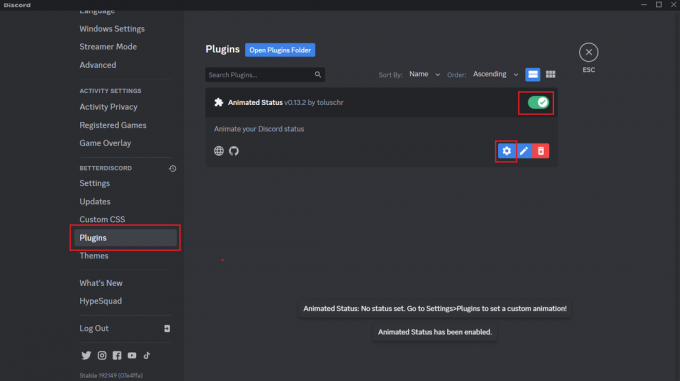
18. Gå in i 10000 millisekunders värde i Steg-varaktighet fältet för att ställa in statusändringstimern till 1o sekunder.
19. Nu, för att lägga till animationer till din status som kommer att ändras var 10:e sekund, klicka på + ikon under Animation.
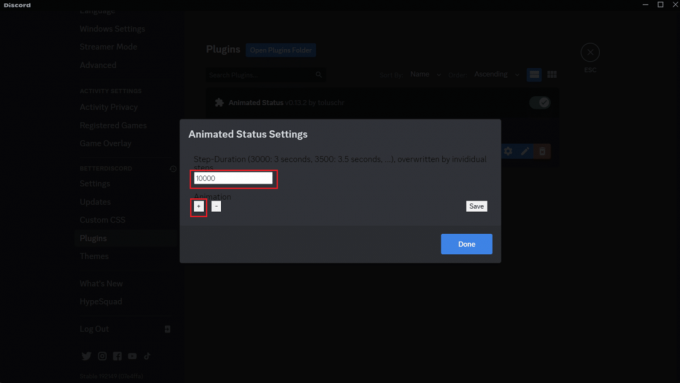
20. Gå in i önskad text i fältet som kommer att visas under de första 10 sekunderna.
21. Klicka på + ikon och lägg till lika många texter som du vill lägga till för din animering ändra status.
22. När du har lagt till önskade texter, klicka på Spara > Klar.
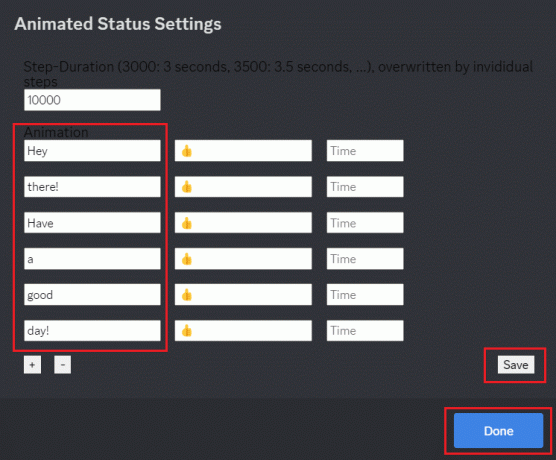
23. tryck på Esc-tangenten på ditt tangentbord och klicka på din Användarnamn från det nedre vänstra hörnet, som visas.
24. Du kommer att se din status byter varje 10 sekunder till texter du la till.
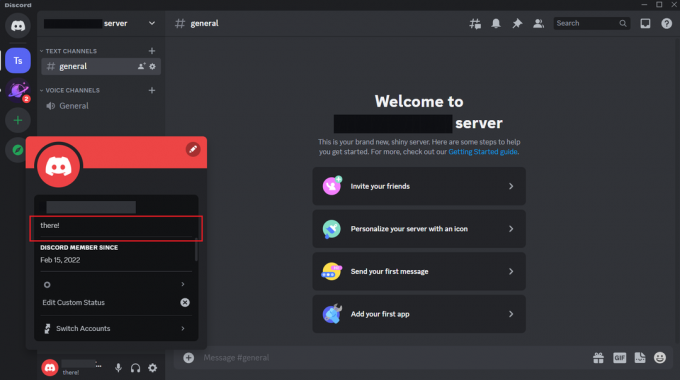
25. Gå nu tillbaka till Plugins sektionen och öppna Animerade statusinställningar dyka upp.
26. Gå in i önskade emojis i mittfält genom att trycka på Windows + Punkt (.)-tangenten på ditt tangentbord och välj önskade emojis från urklippet. Emojis kommer att läggas till med texten du anger i motsvarande textfält.

Så det är hur du kan ändra Discord-status automatiskt.
Hur får du din Discord-status att ändras var tionde sekund?
Du kan läsa och följa steg som nämns ovan för att ändra din Discord-status var 10:e sekund.
Rekommenderad:
- Hur man tar bort data på Pokemon Alpha Sapphire
- Kan jag ha 2 Depop-konton?
- 28 bästa Discord-spelbotar
- Hur man ställer in en anpassad spelstatus på Discord
Oavsett om du vill visa dina favoritmemefraser, visa upp din musiksmak eller helt enkelt lägga till lite humor i din profil, är det ett utmärkt sätt att ändra din Discord-status ofta. Så tveka inte att prova metoden vi har diskuterat i den här bloggen, och ha kul att experimentera med din Discord-status! Vi hoppas att den här guiden var till hjälp och att du kunde lära dig hur du får din discord-status att ändras var 10:e sekund. Om du har några frågor eller förslag, skriv dem gärna i kommentarsfältet nedan.
Pete är en senior skribent på TechCult. Pete älskar allt som har med teknik att göra och är också en ivrig gör-det-själv i hjärtat. Han har ett decennium av erfarenhet av att skriva instruktioner, funktioner och teknikguider på internet.



